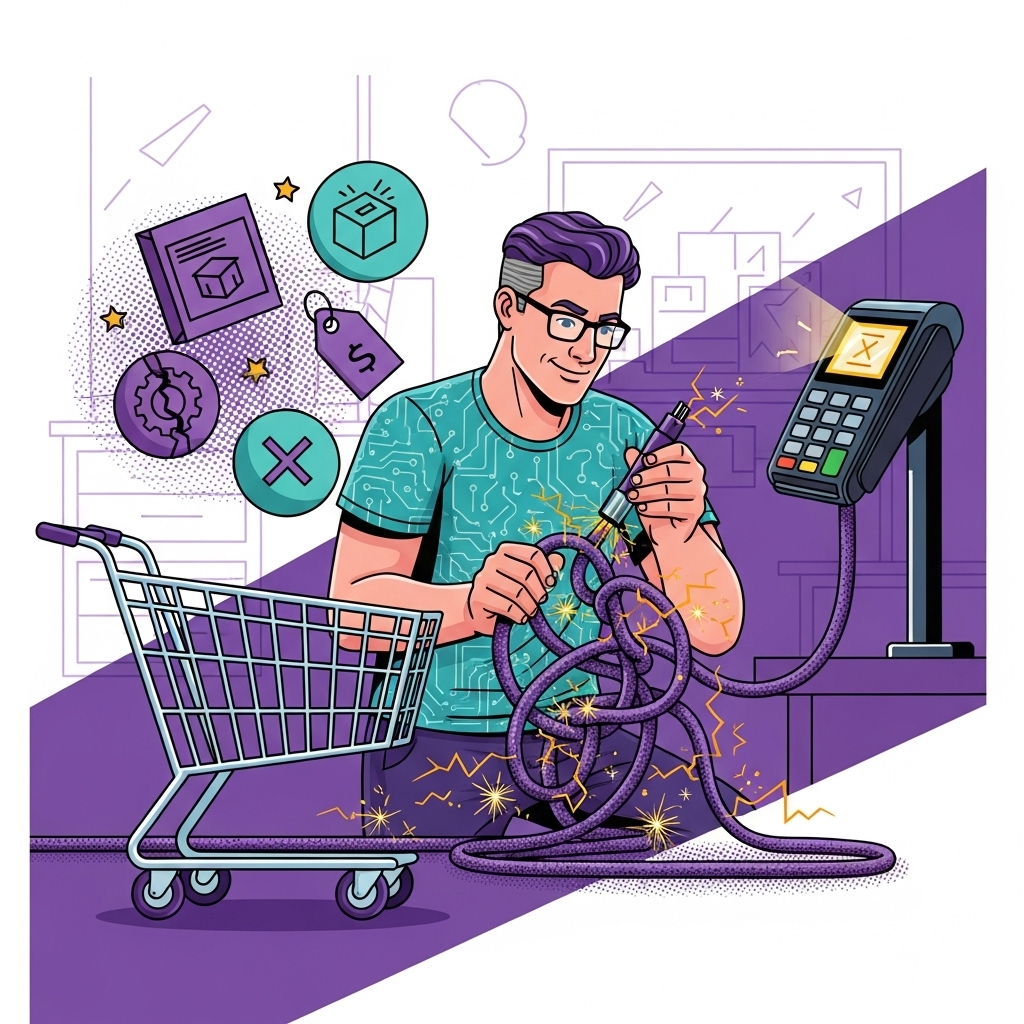5 Krytycznych Błędów w Konfiguracji WooCommerce, Które Sabotują Twoją Sprzedaż
Czy wiesz, że nawet jeden źle skonfigurowany element w Twoim sklepie może zmniejszać Twoje zyski o ponad 50%? Pokażemy Ci, jak to naprawić.
Zainwestowałeś czas i pieniądze w uruchomienie sklepu na WooCommerce, a mimo to zamówień jest jak na lekarstwo, a klienci znikają w tajemniczych okolicznościach? To frustrujące uczucie, gdy widzisz ruch na stronie, który nie przekłada się na sprzedaż. Problem często nie leży w Twoich produktach, ale w cichych, technicznych zabójcach konwersji ukrytych głęboko w ustawieniach. Ten artykuł to Twoja mapa ratunkowa. Krok po kroku zdiagnozujemy i naprawimy 5 najpoważniejszych błędów konfiguracyjnych WooCommerce, które dosłownie wypychają pieniądze z Twojego portfela.
📋 Co znajdziesz w tym artykule:
Błąd 1: Zaniedbana Optymalizacja Szybkości – Cichy Zabójca Konwersji
Koszt biznesowy: Według danych Google, każda sekunda opóźnienia w ładowaniu strony mobilnej może obniżyć konwersję nawet o 20%. Wolny sklep to nie tylko irytacja dla klienta, ale prosta droga do porzuconego koszyka i wyższej pozycji konkurencji. Jeśli Twój sklep ładuje się dłużej niż 3 sekundy, tracisz pieniądze. To nie opinia, to fakt. Problem często tkwi w nieoptymalnych obrazach, przeładowaniu wtyczkami i słabym hostingu.
Jak to naprawić krok po kroku:
- Krok 1: Zdiagnozuj problem
Użyj darmowego narzędzia Google PageSpeed Insights. Wpisz adres swojego sklepu i zobacz realne metryki, w tym kluczowe wskaźniki Core Web Vitals. Zwróć szczególną uwagę na sugestie dotyczące kompresji obrazów i redukcji nieużywanego JavaScriptu. - Krok 2: Skompresuj obrazy
Zainstaluj wtyczkę taką jak Smush lub ShortPixel. Automatycznie skompresują one wszystkie Twoje zdjęcia produktowe bez widocznej utraty jakości. Pamiętaj, aby nowe zdjęcia kompresować jeszcze przed wgraniem na serwer. - Krok 3: Włącz Caching
Zainstaluj wtyczkę do pamięci podręcznej (np. WP Rocket, LiteSpeed Cache). Tworzy ona statyczne wersje Twoich stron, dzięki czemu serwer nie musi za każdym razem generować ich od nowa. To jedna z najskuteczniejszych metod, by przyspieszyć stronę.
💎 Pro Tip od Eksperta
Zrób audyt wtyczek. Deaktywuj i usuń każdą wtyczkę, która nie jest absolutnie niezbędna do funkcjonowania sklepu. Wiele wtyczek, zwłaszcza tych darmowych, jest źle napisanych i drastycznie spowalnia witrynę, wykonując zbędne zapytania do bazy danych przy każdym odświeżeniu strony.
Błąd 2: Skomplikowany Proces Zakupowy i Ukryte Koszty
Koszt biznesowy: Według badań Baymard Institute, 18% klientów porzuca koszyk z powodu zbyt długiego lub skomplikowanego procesu zakupowego, a aż 48% rezygnuje z powodu niejasnych i niespodziewanych kosztów (wysyłka, podatki, opłaty). Jeśli zmuszasz klienta do założenia konta, wypełnienia 15 pól i na końcu zaskakujesz go wysoką ceną dostawy – sam prosisz się o Porzucony koszyk.
Jak to naprawić krok po kroku:
- Krok 1: Włącz zakupy dla gości
W panelu WordPressa przejdź do: WooCommerce -> Ustawienia -> Konta i prywatność. Zaznacz opcję „Zezwól klientom na składanie zamówień bez konta”. Nie zmuszaj do rejestracji. - Krok 2: Uprość formularz zamówienia
Przejdź do Wygląd -> Personalizuj -> WooCommerce -> Płatność. Możesz ukryć zbędne pola, takie jak „nazwa firmy” (jeśli sprzedajesz B2C) czy drugą linię adresu. Im mniej klikania, tym lepiej. - Krok 3: Skonfiguruj jasno koszty wysyłki
Przejdź do WooCommerce -> Ustawienia -> Wysyłka. Dodaj strefy wysyłki i przypisz do nich klarowne metody (np. „Kurier InPost – 15 zł”, „Paczkomat – 12 zł”). Unikaj niejasnych sformułowań. Rozważ oferowanie darmowej dostawy od określonej kwoty zamówienia – to potężny motywator.
Błąd 3: Brak Zaufania – Ignorowanie SSL i Niezawodnych Płatności
Koszt biznesowy: Brak zielonej kłódki (certyfikatu SSL) w pasku przeglądarki to dziś czerwona flaga dla 85% klientów. Przeglądarki aktywnie ostrzegają przed „niezabezpieczonymi” stronami, zwłaszcza na etapie płatności. W połączeniu z nieznaną lub niestabilną bramką płatniczą, jest to przepis na katastrofę. Klient nie poda danych swojej karty na stronie, której nie ufa.
Jak to naprawić krok po kroku:
- Krok 1: Zainstaluj Certyfikat SSL
Większość dobrych firm hostingowych oferuje darmowy certyfikat Let’s Encrypt. Upewnij się, że jest aktywny dla Twojej domeny. Twój adres powinien automatycznie zmieniać się z http:// na https://. - Krok 2: Wymuś połączenie SSL
Po instalacji SSL, zainstaluj wtyczkę „Really Simple SSL”, która automatycznie przekieruje cały ruch na bezpieczne połączenie. To kluczowe, aby każdy zasób na stronie ładował się przez HTTPS. Więcej o kompleksowym bezpieczeństwie dowiesz się z naszego poradnika, jak zabezpieczyć WordPressa. - Krok 3: Zintegruj zaufaną bramkę płatności
Zamiast polegać tylko na przelewie tradycyjnym, zintegruj płatności online od zaufanych operatorów jak PayU, Przelewy24, Stripe czy Tpay. Oferują one płatności BLIK, szybkie przelewy i płatności kartą, co jest standardem oczekiwanym przez klientów.
Błąd 4: Niewidzialność w Google – Katastrofalne Błędy w SEO
Koszt biznesowy: Możesz mieć najlepszy produkt i najszybszy sklep, ale jeśli klienci nie mogą go znaleźć w Google, to tak, jakby nie istniał. WooCommerce wymaga świadomej konfiguracji SEO. Domyślne ustawienia są niewystarczające. Brak optymalizacji tytułów, opisów, adresów URL i mapy strony to oddawanie pola konkurencji.
Jak to naprawić krok po kroku:
- Krok 1: Zainstaluj wtyczkę SEO
Zainstaluj i skonfiguruj wtyczkę taką jak Rank Math lub Yoast SEO. Poprowadzą Cię one przez podstawową konfigurację SEO dla Twojego sklepu. - Krok 2: Ustaw przyjazne adresy URL
W panelu WordPress przejdź do Ustawienia -> Bezpośrednie odnośniki i wybierz strukturę „Nazwa wpisu”. To sprawi, że Twoje adresy URL będą czytelne dla ludzi i robotów Google (np. twojsklep.pl/kategoria/nazwa-produktu). - Krok 3: Optymalizuj strony produktów i kategorii
Dla każdego produktu i kategorii uzupełnij meta tytuł i meta opis, używając wtyczki SEO. Pisz unikalne, sprzedażowe opisy, a nie tylko kopiuj dane od producenta. To absolutna podstawa, jeśli chcesz, aby Twój SEO dla sklepu WooCommerce przynosiło efekty.
💎 Pro Tip od Eksperta
Wykorzystaj opisy kategorii jako potężne narzędzie SEO. Zamiast zostawiać je puste, napisz 2-3 akapity unikalnego tekstu nasyconego słowami kluczowymi. Opisz, co klient znajdzie w danej kategorii i dlaczego warto kupić te produkty właśnie u Ciebie. To świetne miejsce do linkowania wewnętrznego i budowania autorytetu w oczach Google.
Błąd 5: Zerwana Komunikacja – Nieskonfigurowane Maile Transakcyjne
Koszt biznesowy: Klient złożył zamówienie i… cisza. Nie dostał maila z potwierdzeniem. Nie wie, co dalej. Zaczyna się niepokoić, traci zaufanie, a w najgorszym wypadku anuluje płatność lub wystawia negatywną opinię. Domyślne maile WooCommerce są nieatrakcyjne wizualnie i często wpadają do spamu, jeśli serwer jest źle skonfigurowany. To zrywa kluczową relację z klientem tuż po zakupie.
Jak to naprawić krok po kroku:
- Krok 1: Sprawdź ustawienia e-mail
Przejdź do WooCommerce -> Ustawienia -> E-maile. Upewnij się, że wszystkie kluczowe powiadomienia („Nowe zamówienie”, „Przetwarzanie zamówienia”, „Ukończone zamówienie”) są włączone. Sprawdź, czy adres „Od” jest poprawny. - Krok 2: Skonfiguruj wysyłkę przez SMTP
Aby uniknąć problemów z dostarczalnością i folderem SPAM, zainstaluj wtyczkę „WP Mail SMTP”. Pozwoli Ci ona skonfigurować wysyłkę maili przez zewnętrznego, profesjonalnego dostawcę (np. SendGrid, Brevo), co drastycznie zwiększa szansę na dotarcie wiadomości do skrzynki odbiorczej klienta. - Krok 3: Dostosuj wygląd maili
Użyj wtyczki „YayMail – WooCommerce Email Customizer”, aby dostosować wygląd swoich maili. Dodaj logo, zmień kolory, dodaj linki do social mediów. Profesjonalny, spójny z marką e-mail buduje zaufanie i wygląda znacznie lepiej niż domyślny szablon WooCommerce.
Case Study: Jak Naprawa Błędów WooCommerce Podniosła Sprzedaż o 40% w 3 Miesiące
Wyzwanie: Klient, mały sklep z rękodziełem, zgłosił się do nas z problemem niskiej sprzedaży (2-3 zamówienia tygodniowo) pomimo stałego ruchu na poziomie 1500 użytkowników miesięcznie. Współczynnik konwersji wynosił zaledwie 0.5%.
Rozwiązanie: Przeprowadziliśmy audyt SEO strony i konfiguracji WooCommerce, identyfikując 4 z 5 opisanych wyżej błędów. Skupiliśmy się na: optymalizacji prędkości (czas ładowania spadł z 6.8s do 2.1s), uproszczeniu checkoutu do jednego kroku, wdrożeniu zaufanych płatności BLIK oraz podstawowej optymalizacji SEO produktów.
Rezultat: W ciągu 3 miesięcy współczynnik konwersji wzrósł do 1.2%, liczba porzuconych koszyków spadła o 35%, a sprzedaż wzrosła o 40% przy tym samym poziomie ruchu. To dowód, że czasem nie trzeba więcej marketingu, a jedynie solidnego uporządkowania fundamentów, jakimi są profesjonalne strony internetowe.
Najczęściej Zadawane Pytania (FAQ)
Dlaczego mój sklep WooCommerce działa tak wolno?
Najczęstszymi przyczynami wolnego działania sklepu WooCommerce są: brak mechanizmu cachowania (pamięci podręcznej), nieoptymalizowane, zbyt duże zdjęcia produktów oraz zbyt wiele słabo napisanych wtyczek obciążających serwer. Warto zacząć od analizy w Google PageSpeed Insights i wdrożenia wtyczki do cachowania oraz kompresji obrazów.
Jak naprawić porzucone koszyki w WooCommerce?
Aby zmniejszyć liczbę porzuconych koszyków, uprość proces zamawiania. Włącz zakupy jako gość, ogranicz liczbę pól w formularzu do minimum, jasno komunikuj koszty wysyłki na wczesnym etapie i zaoferuj popularne, szybkie metody płatności (jak BLIK). Wiele problemów z koszykiem wynika ze skomplikowanego i nieprzejrzystego procesu checkout.
Czy WooCommerce jest dobry dla SEO?
Tak, WooCommerce może być doskonały dla SEO, ale wymaga odpowiedniej konfiguracji. Sam w sobie jest tylko narzędziem. Kluczowe jest zainstalowanie wtyczki SEO (np. Rank Math), ustawienie przyjaznych adresów URL oraz systematyczne tworzenie unikalnych meta tytułów, opisów i treści dla wszystkich produktów oraz kategorii w Twoim sklepie.
Dlaczego klienci nie otrzymują maili z mojego sklepu?
Problem najczęściej leży po stronie konfiguracji serwera hostującego, który nie ma dobrej reputacji jako serwer pocztowy. Wiadomości wysyłane standardową funkcją wp_mail() często trafiają do spamu. Rozwiązaniem jest zainstalowanie wtyczki WP Mail SMTP i skonfigurowanie wysyłki przez zewnętrznego dostawcę (np. API SendGrid), co gwarantuje wysoką dostarczalność.
Jakie płatności online najlepiej zintegrować z WooCommerce?
W Polsce absolutnym minimum jest zaoferowanie płatności BLIK oraz szybkich przelewów (pay-by-link). Najlepsi operatorzy to PayU, Przelewy24, Tpay czy Stripe. Integracja za pomocą ich oficjalnych wtyczek jest prosta i daje klientom poczucie bezpieczeństwa oraz wygodę, co bezpośrednio przekłada się na wyższą konwersję niż w przypadku samego przelewu tradycyjnego.
Czujesz, że Twój sklep potrzebuje profesjonalnego przeglądu?
Naprawienie tych błędów to dopiero początek. Pozwól nam przeanalizować Twój sklep i stworzyć dla Ciebie witrynę, która nie tylko działa, ale przede wszystkim zarabia.
📊 Zamów Bezpłatną Wycenę Strony Internetowej